平时我们在使用Excel表格来整理数据信息时,我们可能会遇到这样的情况,就是在整理他人录入的表格数据内容的时候,往往会因为个人习惯的问题,将本应该是纵向排列的数据,录入成了横向的数据,而此时我们在收到这样的数据内容后,又需要将其进行更改成所需要的,如果数据内容少,我们直接进行复制粘贴就能够轻松实现。
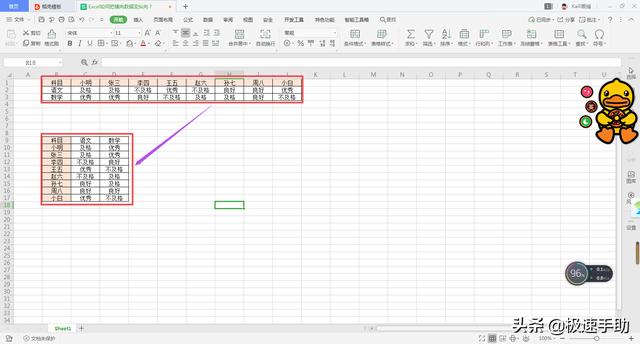
但是如果数据内容一多,再使用复制粘贴的方式来将横线数据变纵向的话,一是费时费力,二是效率太低。那么Excel有没有什么快速的能够将横线数据变纵向的方法呢?答案当然是有了,而且还非常非常的简单了,只需要一键就能够搞定这一需求,下面就跟着小编一起来学习一下具体的操作方法吧,希望能够对大家有所帮助。
第一步,在电脑上找到WPS程序,然后双击打开,接着将需要处理的Excel表格文件打开。
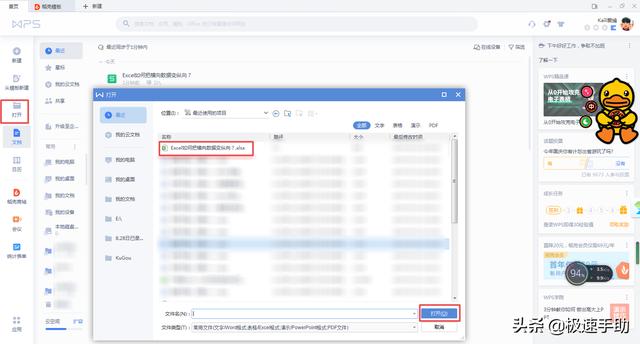
第二步,数据文档打开好以后,我们选中需要进行转换的数据,然后单击鼠标的右键,在弹出的一系列选项中,选中【复制】功能,或者是直接按下键盘上的【Ctrl+C】快捷键进行复制。
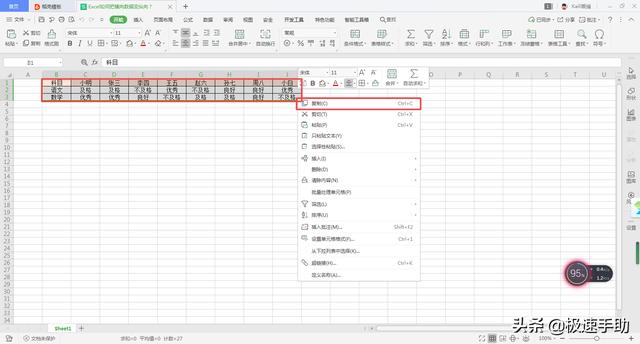
第三步,数据内容复制好以后,然后我们鼠标单击选择表格当中数据需要存放的位置。
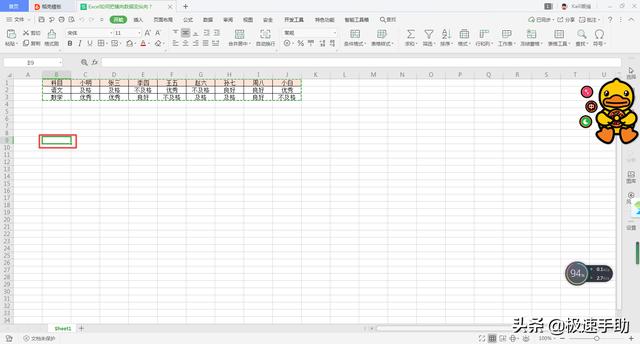
第四步,然后找到工具栏中【开始】选项卡下方的【粘贴】功能,点击其右侧的下拉按钮。
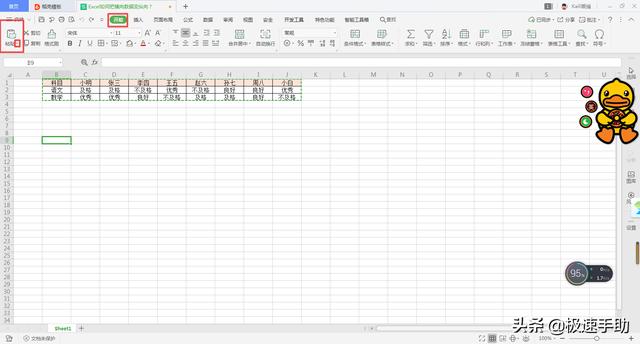
第五步,接着在弹出的一系列选项当中,点击选择【转置】功能即可。
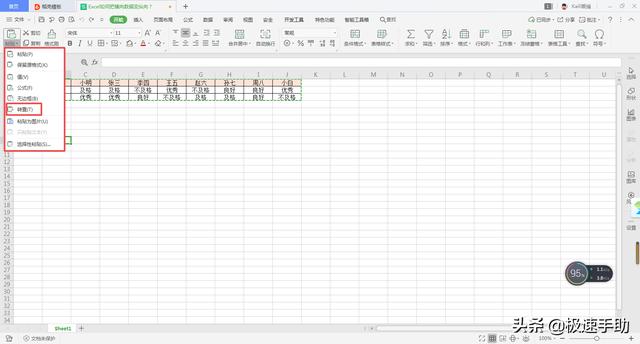
第六步,操作完上述的五步操作后,我们就可以在表格当中看到,刚刚所复制的横向数据内容已经被成功的粘贴成纵向数据了。
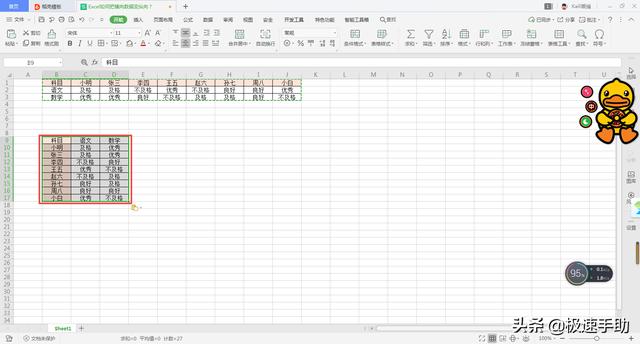
以上呢就是小编为大家总结的关于Excel把横向数据变纵向的具体操作方法了,而且整体操作起来非常的简单方便,完成这一需求可以说是无比简单了,如果你平时也有这样的工作需求,但是自己还没有找到更加快速完成的方法的话,那么赶快跟着本文将更快速的完成方法学到手吧,这样一来,工作效率提高的不是一点点。























 2万+
2万+

 被折叠的 条评论
为什么被折叠?
被折叠的 条评论
为什么被折叠?








